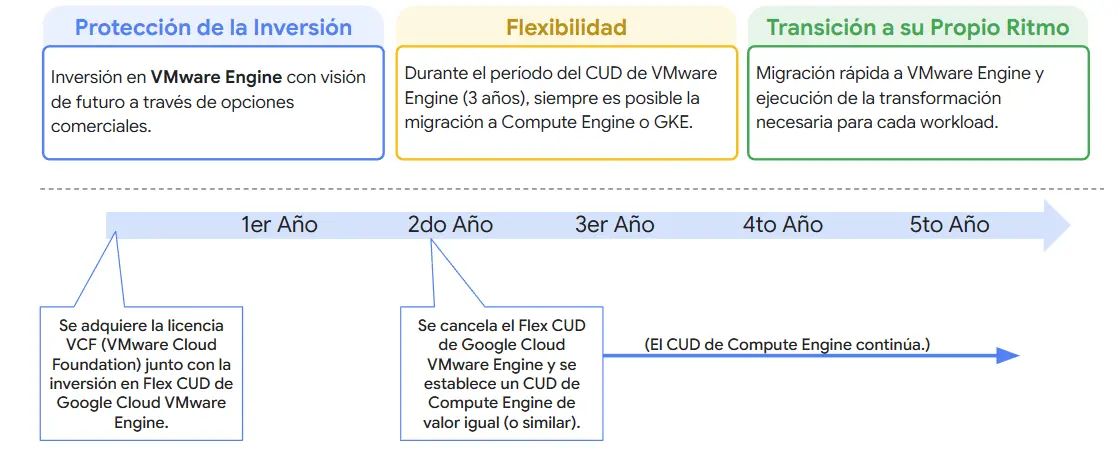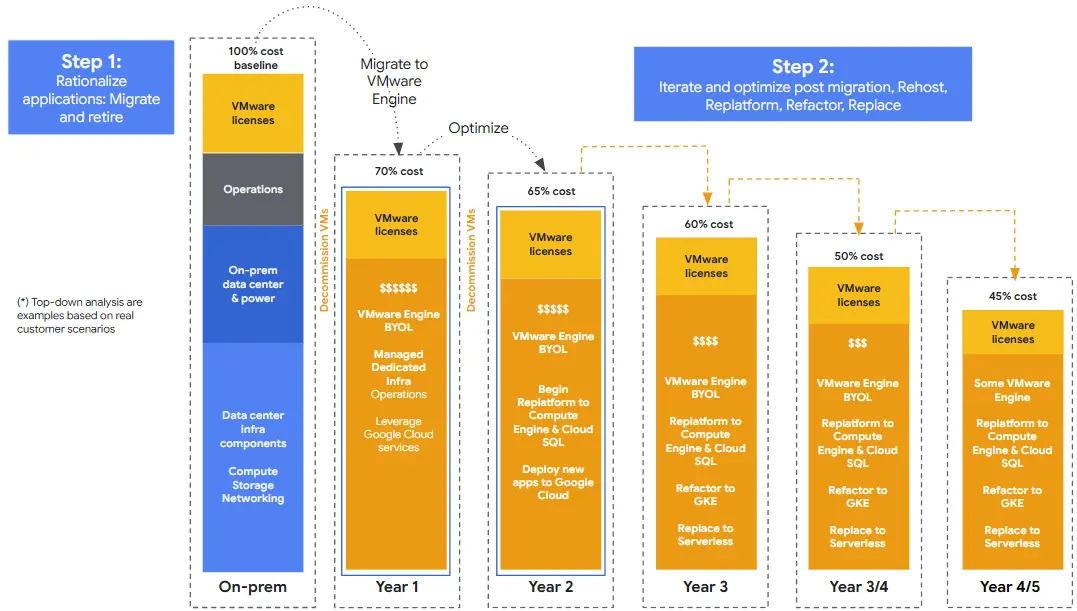vCenter | Aumentar la cantidad de VMotions concurrentes
 Enfrentando una actualización de equipamiento y sumado a que estaba trabajando en preparar una serie de documentos sobre optimización y performance sobre vSphere, he necesitado realizar sucesivas tareas de VMotion en nuestra granja de ESX (8 servidores corriendo vSphere 4 Enterprise Plus) y me he encontrado con la necesidad de aumentar la cantidad de VMotions simultaneos que podía hacer el vCenter.
Enfrentando una actualización de equipamiento y sumado a que estaba trabajando en preparar una serie de documentos sobre optimización y performance sobre vSphere, he necesitado realizar sucesivas tareas de VMotion en nuestra granja de ESX (8 servidores corriendo vSphere 4 Enterprise Plus) y me he encontrado con la necesidad de aumentar la cantidad de VMotions simultaneos que podía hacer el vCenter.
Cuando o porque configurar esta opción?, si tenemos un DRP en linea, les aseguro que esta puede ser una excelente ocación.
Para ello hay que recordar que si desean realizar este Tweak al vCenter, deberán tener en cuenta que tienen que tener configurado al menos dos placas Gigabit en Etherchannel o conexión a 10 Gpbs, también será ideal conocer algo sobre networking sobre VMware.
El motivo?. Utilizar ese tipo de configuración será la unica forma real de poder sacar verdadero provecho de multiples vmotions dado que la demanda de red es realmente alta. Es así como también es recomendado habilitar JUMBO FRAMES para las placas involucradas en el VMkernel portgroup.
- Ahora bien, para empezar, deberán ingresar al vCenter.
- Abrir el archivo vpdx.cfg ubicado en – C:Documents and SettingsAll UsersApplication DataVMwareVMware VirtualCenter –
- Editar las siguientes lineas
<ResourceManager>
<maxCostPerHost>16</maxCostPerHost>
</ResourceManager
- Salvar los cambios
- Tipear en START > RUN > SERVICES.MSC
- Reiniciar el servicio -VMware VirtualCenter Server –
- Listo, ya está configurado el vcenter para soportar hasta 4 VMotions en simultaneo.
Ahora bien, que es ese 16 ?, la respuesta la da VMware, la ponderación que se realiza en vCenter para utilizar la funcion Migrate se encuentra definida del 1 al 4, siendo 1 la migración en modo COLD, y el 4 en modo HOT (o sea VMOTION).
Para soportar 4 Vmotions en simultaneo multiplicamos (4 vmotions) x ( 4 tareas) = 16 (valor final en el archivo vpxd.cfg).
De esta manera su virtual center está preparado para realizar mas de un vmotion en simultaneo, ahora bien pueden configurar este parametro hasta poder optimizar la maxima velocidad que su red les permita, Tengan principal consideracion en separar el trafico y segundo separar las NICS FISICAS si es que optan por valores superiores a 4.
Si necesitan una mano, no duden en consultarnos.
Saludos
Funte |www.wetcom.com.arIng.Diego Quintana VCP310-VCP410-VAC-VTSP